Alle sind sich einig, dass defekte Links die Benutzererfahrung beeinträchtigen. Aber wussten Sie, dass defekte Links Ihre WordPress-SEO- Rankings erheblich beeinträchtigen können ?
Ja, es ist erwiesen, dass sich defekte interne Links auf Ihrer Website negativ auf das SEO-Ranking auswirken.
In diesem Artikel zeigen wir Ihnen, wie Sie defekte Links in WordPress leicht finden und beheben können, damit Sie Ihre Benutzererfahrung und SEO-Rankings verbessern können.
Was ist ein defekter Link?
Ein defekter Link, auch als toter Link bezeichnet, funktioniert nicht mehr. Unterbrochene Links können aus vielen Gründen auftreten. Der häufigste Grund ist jedoch, dass eine Seite entweder gelöscht oder an einen anderen Speicherort verschoben wird, wodurch auf dem Server ein 404-Fehler angezeigt wird, der nicht gefunden wurde.
Auf WordPress-Sites treten normalerweise fehlerhafte Links auf, wenn eine Site auf einen neuen Domainnamen verschoben wird oder wenn ein Beitrag oder eine Seite ohne ordnungsgemäße Umleitung gelöscht wird.
Manchmal können aufgrund eines Tippfehlers auch defekte Links auftreten, die monatelang, wenn nicht sogar jahrelang unbemerkt bleiben.
Aus diesem Grund ist es äußerst wichtig, defekte Links auf Ihrer Website regelmäßig zu überwachen und zu beheben, damit Sie Ihre SEO-Rankings nicht beeinträchtigen können.
In diesem Handbuch werden die vier wichtigsten Methoden zum Auffinden defekter Links in WordPress vorgestellt. Danach zeigen wir Ihnen eine einfache Möglichkeit, diese defekten Links zu beheben.
Hier ist ein Inhaltsverzeichnis für die einfache Navigation:
SEMRush ist eines der besten SEO-Tools auf dem Markt. Sie können damit auf einfache Weise die SEO-Rankings und den allgemeinen Gesundheitszustand Ihrer Website überwachen .
Es enthält auch ein leistungsstarkes Site-Audit-Tool, das Ihre Website crawlt, um häufige Fehler zu finden und einen detaillierten Bericht für Sie zu erstellen.
Zunächst müssen Sie sich für ein SEMRush-Konto anmelden .
Es handelt sich um einen kostenpflichtigen Dienst, der jedoch ein begrenztes kostenloses Konto bietet, mit dem Sie bis zu 100 Seiten unter einem Domainnamen crawlen können. Bezahlte Planlimits beginnen bei 100.000 Seiten pro Monat.
Sobald Sie angemeldet sind, müssen Sie im linken Menü auf den Link “Site Audit” klicken.
Dadurch gelangen Sie zur Seite Site Audit. Klicken Sie hier oben auf die Schaltfläche “New Site Audit”, um Ihre Website hinzuzufügen.
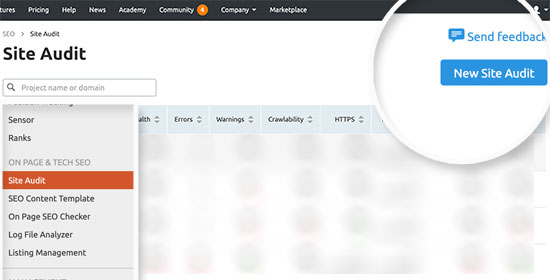
Sie werden aufgefordert, Ihren Domainnamen einzugeben. Danach werden Sie aufgefordert, die Site-Audit-Einstellungen zu konfigurieren. Sie können die Anzahl der zu durchsuchenden Seiten auswählen und eine Durchforstungsquelle auswählen.
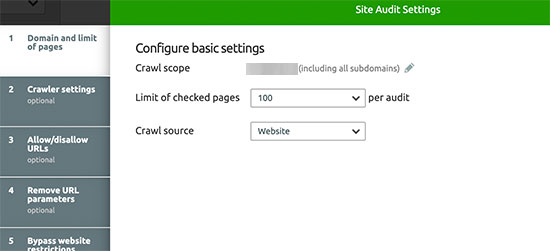
Klicken Sie auf die Schaltfläche zum Crawlen starten, um fortzufahren.
SEMRush beginnt nun mit dem Crawlen Ihrer Website für das Site-Audit. Dies kann einige Minuten dauern, je nachdem, wie viele Seiten Sie für das Crawlen ausgewählt haben.
Sobald Sie fertig sind, können Sie im Abschnitt Site Audit auf Ihre Domain klicken, um Ihren Bericht anzuzeigen.
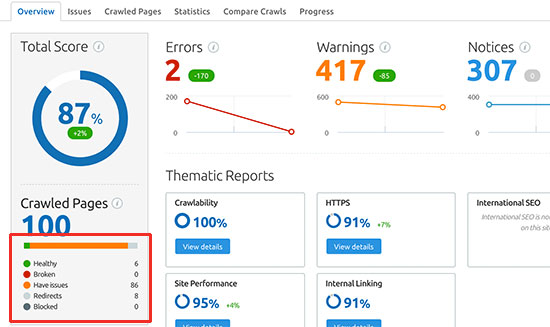
Um die defekten Links auf Ihrer Website anzuzeigen, müssen Sie in der Berichtsübersicht auf den Link “Defekt” klicken.
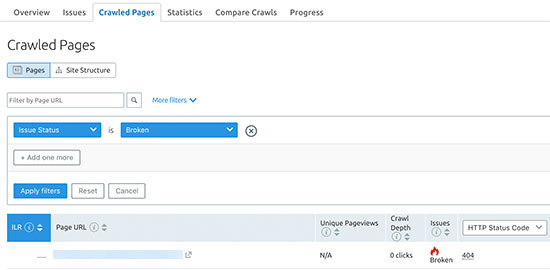
Sie können jetzt auf die Schaltfläche Exportieren in der oberen rechten Ecke des Bildschirms klicken, um Ihren Crawling-Bericht herunterzuladen. Sie benötigen es, wenn Sie fehlerhafte Links auf Ihrer Website reparieren (mehr dazu später im Artikel).
Methode 2. Unter Verwendung von Ahrefs defekte Links finden
Ahrefs ist ein hervorragendes All-in-One-SEO-Tool für Vermarkter, Unternehmen und SEO-Profis. Es bietet detaillierte SEO-Einblicke in Ihre eigene Website oder einen Ihrer Konkurrenten.
Sie können es für Keyword-Recherchen, Wettbewerbsanalysen, organische und bezahlte Keyword-Ideen sowie für die Überwachung des Website-Zustands einschließlich defekter Links verwenden.
Zunächst müssen Sie sich für ein Ahrefs-Konto anmelden . Es handelt sich um einen kostenpflichtigen Service mit Plänen ab 99 USD pro Monat. Sie bieten auch eine 7-Tage-Testversion mit vollem Funktionsumfang für 7 US-Dollar an.
Sobald Sie im Dashboard Ihres Ahref angemeldet sind, müssen Sie Ihren Domainnamen im Site Explorer-Tool eingeben.
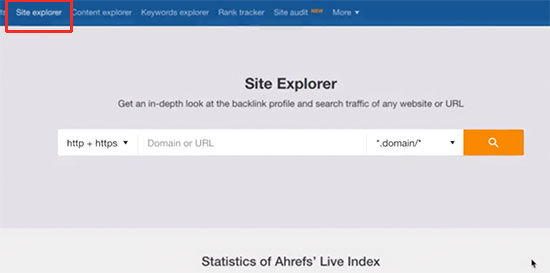
Das Site Explorer-Tool crawlt jetzt Ihre Website, um Berichte zu erstellen. Dies kann einige Zeit dauern, je nachdem, wie viel Inhalt Sie auf Ihrer Website haben.
Sobald Sie fertig sind, sehen Sie eine Übersicht über die Ergebnisse Ihres Site Explorers. Von hier aus müssen Sie auf das Menü Seiten »Am besten nach Links klicken und dann Ihren Bericht nach dem Status 404 sortieren.
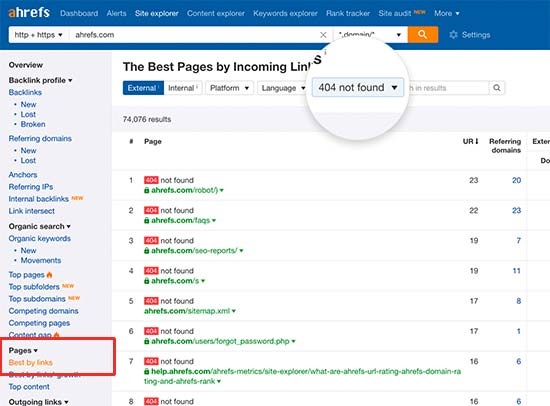
Sie können Ihren Bericht jetzt im CSV-Format exportieren, um die fehlerhaften Links auf Ihrer WordPress-Site zu beheben.
Methode 3. Suchen von defekten Links in WordPress mithilfe der Google Search Console
Google Search Console ist ein kostenloses Tool von Google, mit dem Webmaster die Sichtbarkeit ihrer Website in den Suchergebnissen verwalten können. Außerdem werden Sie über Fehler informiert, einschließlich 404-Fehler, die durch einen fehlerhaften Link verursacht werden.
Weitere Informationen finden Sie in unserer ultimativen Google Search Console-Anleitung mit schrittweisen Anweisungen zum Einrichten.
Nachdem Sie sich in Ihrem Google Search Console- Konto angemeldet haben , klicken Sie im linken Menü auf den Link “Abdeckung”.
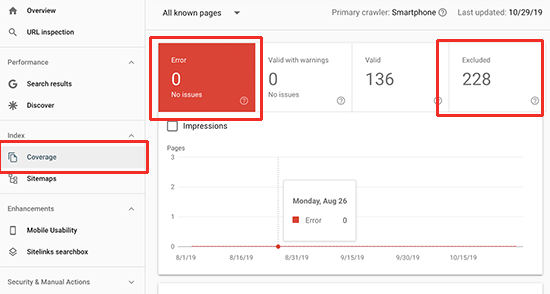
Sie finden 404-Fehler entweder unter den Registerkarten “Fehler” oder “Ausgeschlossen”. Wenn Sie darauf klicken, wird eine Liste der Fehler oder Probleme angezeigt, auf die Google beim Besuch Ihrer Website gestoßen ist.
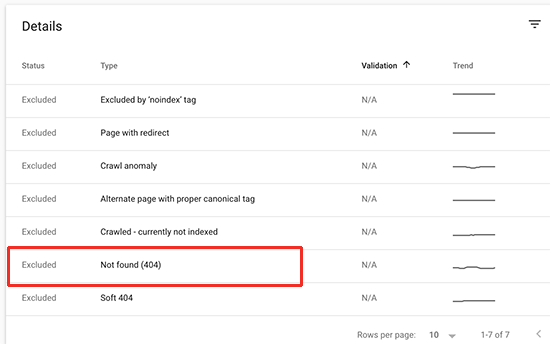
Wenn Sie auf den 404-Fehler klicken, werden alle Links auf Ihrer Website angezeigt, bei denen es sich um fehlerhafte Links handelt, und es wird ein 404-Fehler zurückgegeben.
Sie können jetzt auf den Download-Button klicken, um die Liste aller 404-Fehler auf Ihrer Website anzuzeigen. Sie benötigen dies, um fehlerhafte Links auf Ihrer Website zu beheben.
Methode 4. Suchen von defekten Links in WordPress mithilfe des Broken Link Checker
Für diese Methode verwenden wir das Broken Link Checker-Plugin. Diese Methode wird jedoch nicht empfohlen, da sie ressourcenintensiv ist und Ihre Website verlangsamt. Dafür ist es einfach und für WordPress geeignet, per E-mail werde ich informiert, wenn ein Link defekt ist. Ich kann auch die Zeit einstellen, wie oft Links überprüft werden.
Das Plugin sucht auf Ihrer Website nach fehlerhaften Links, einschließlich interner und externer Links, die zu einem 404-Fehler führen.
Zunächst müssen Sie das Broken Link Checker- Plugin installieren und aktivieren . Weitere Informationen finden Sie in unserer Schritt-für-Schritt-Anleitung zum Installieren eines WordPress-Plugins .
Nach der Aktivierung arbeitet das Plugin im Hintergrund, um Links in Ihren Posts, Seiten und Kommentaren zu finden. Sie können jetzt zur Seite Extras »Unterbrochene Links gehen , um den vollständigen Bericht anzuzeigen.
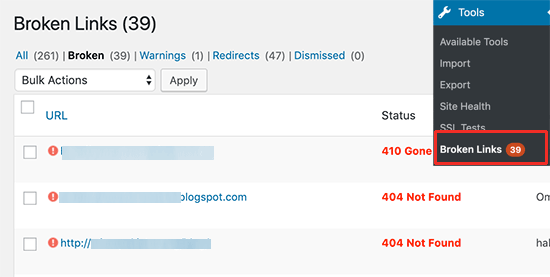
Wenn Sie Ihr WordPress-Blog schon lange betreiben , enthält dieser Bericht auch fehlerhafte Links zu Websites von Drittanbietern.
Sie müssen die Liste manuell sortieren, um fehlerhafte Links auf Ihrer Website zu finden.
Sie müssen Broken Link Checker auf Ihrer Website aktiv lassen, bis Sie defekte Links reparieren. Danach können Sie das Plugin deaktivieren, da es weiterhin nach defekten Links sucht, die Ihren Server verlangsamen.
So beheben Sie defekte Links in WordPress richtig
Wir haben Ihnen vier verschiedene Methoden gezeigt, um defekte Links in WordPress zu finden. Lassen Sie uns nun darüber sprechen, wie Sie defekte Links in WordPress einfach beheben können.
Der beste Weg, um einen defekten Link zu beheben, besteht darin, ihn auf eine andere Seite umzuleiten. Wenn Sie beispielsweise den Inhalt eines Artikels an eine andere Adresse verschoben haben, müssen Sie ihn auf den neueren Artikel umleiten.
Wenn ein Artikel nicht mehr vorhanden ist, möchten Sie Benutzer auf eine ähnliche Seite verweisen, die eng mit dem Inhalt des alten Artikels zusammenhängt.
Sie können dies tun, indem Sie 301 Weiterleitungen einrichten.
Zunächst müssen Sie das Redirection- Plugin installieren und aktivieren . Weitere Informationen finden Sie in unserer Schritt-für-Schritt-Anleitung zum Installieren eines WordPress-Plugins .
Nach der Aktivierung müssen Sie die Seite Extras »Umleitung aufrufen, um Weiterleitungen einzurichten. Sie müssen den alten defekten Link im Feld “Quell-URL” und die neue URL im Feld “Ziel-URL” hinzufügen.
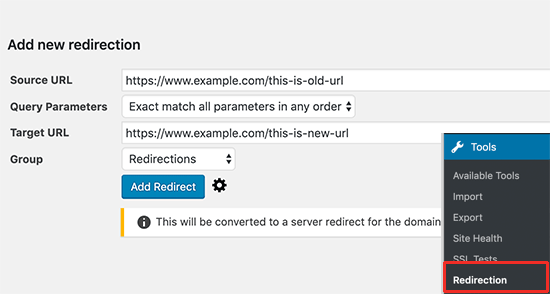
Klicken Sie anschließend auf die Schaltfläche “Weiterleitung hinzufügen”, um Ihre Änderungen zu speichern.
Sie können dies jetzt testen, indem Sie den alten defekten Link besuchen, und Sie werden zur neuen Seite weitergeleitet.
Wiederholen Sie den Vorgang für alle fehlerhaften Links auf Ihrer Website.